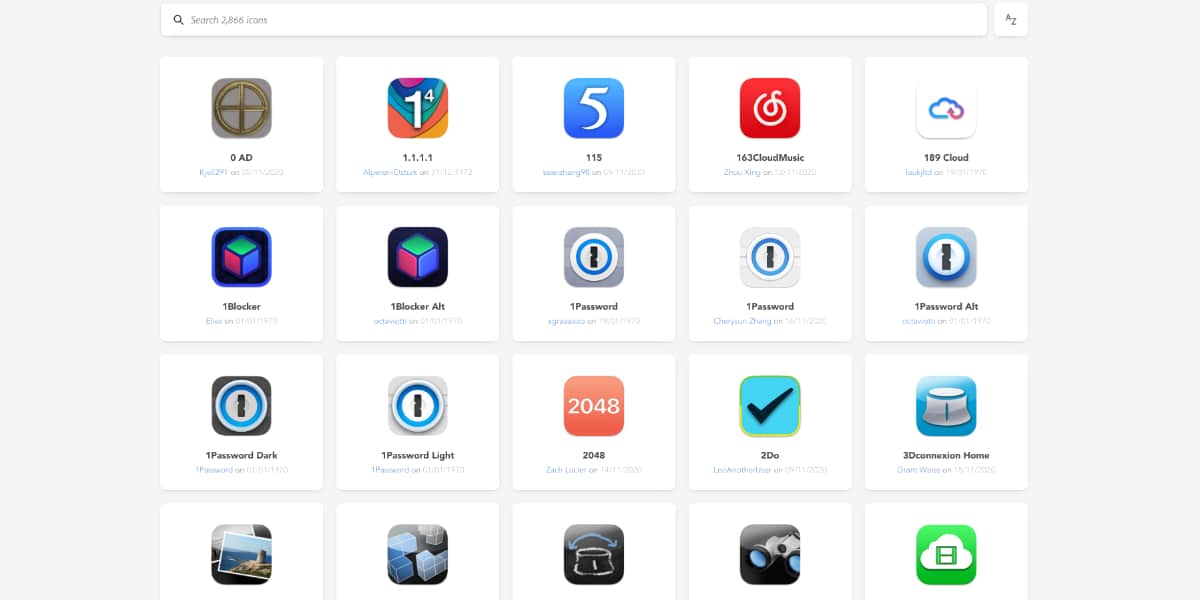
Nie zajmuję się zbytnio dostosowywaniem moich urządzeń. Chcę, żeby robili to, o co ich proszę, w najszybszy i najbardziej efektywny sposób. W rzeczywistości, ponieważ mam macOS BigSur i iOS 14, nadal mam tapetę z wielobarwnymi falami, która pochodzi z początku. Ale dla gustów, kolory.
Wiem, że jest wielu użytkowników, którzy są zachwyceni nową polityką Apple dotyczącą władzy «dostosować»Graficzny interfejs oprogramowania sprzętowego, zwłaszcza iOS 14. Jeśli masz ikonę na swoim Macu, której nie lubisz za bardzo, pokażemy Ci, jak je zmienić i skąd wziąć nowe ikony.
Z nowym macOS BigSurFirma Apple przeprojektowała wszystkie natywne ikony aplikacji, dodając nowe kolory i nowy kwadratowy kształt. W związku z tym wiele aplikacji innych firm również przeprojektowało swoje ikony, aby pasowały do nowej estetyki Big Sur. Niektóre z tych zmian ikon okazały się kontrowersyjne, ale jeśli nie lubisz jednej, możesz ją łatwo zmienić. Zobaczmy, jak to się robi.
Jak zdobyć nowe ikony
Nowa strona internetowa o nazwie Pakiet ikon systemu macOS Z prawie 3.000 Różne darmowe ikony do wyboru. Istnieją ikony dla szerokiej gamy aplikacji innych firm, takich jak aplikacje Adobe, aplikacje Microsoft, Spotify, Twitter itp.
Ta witryna internetowa zawiera również ikony aplikacji Apple, takich jak GarageBand, Pages i Numbers. Apple pozwala na zmianę ikon niektórych swoich natywnych aplikacji, ale nie wszystko. Na przykład możesz zmienić ikonę GarageBand, ale nie możesz zmienić ikon rzeczy takich jak Muzyka, Safari czy Wiadomości.
Jak zmienić ikonę

Do małego okna, które wyświetla informacje o aplikacji, możesz przeciągnąć inną ikonę.
Chociaż na iOS sprawy są nieco bardziej skomplikowane, w rzeczywistości niezwykle łatwo jest zmienić ikonę aplikacji w macOS Big Sur. W tym przykładzie zmienimy się ikonę magnesu (lub dowolnej innej aplikacji) na taką, która pasuje do estetyki Big Sur i jest bardziej przyjazna dla trybu ciemnego.
- Otwórz Finder
- wejdź do folderu Aplikacje
- Szukaj magnesu
- Wybierz Magnes i naciśnij CMD + I lub kliknij prawym przyciskiem i wybierz «Uzyskaj informacje»
- Przeciągnij pobraną wcześniej ikonę (musi być w formacie .icns) do małej ikony w oknie „Informacje” w lewym górnym rogu.
Innym sposobem na to jest biurowy nową ikonę, klikając podgląd małej ikony i wklejając ją.
Jedną z ważnych rzeczy, o których należy pamiętać, jest to, że będziesz musiał całkowicie zamknąć aplikację i ponownie ją otworzyć, aby zmiana ikony odniosła skutek. Aby powrócić do domyślnej ikony, po prostu powtórz poprzednie kroki, ale po kliknięciu podglądu małej ikony kliknij «Usuń».
To takie proste dostosuj Większość ikon, które widzisz na Macu. W Internecie znajdziesz mnóstwo ikon do pobrania. Upewnij się, że są w formacie .icns i zmień je według własnych upodobań. Hala, już musisz się trochę zabawić.
Jak zmienić ikony, takie jak wyszukiwarka, sklep z aplikacjami lub aplikacje Apple?
Najlepszą aplikacją do tego celu jest Candy Bar.Cud, że chociaż od dawna nie jest produkowany (Apple nigdy nie lubił, że robi bałagan ze swoimi komputerami), działał aż do Big Sur, gdzie już go nie ma. Szkoda dla ludzi takich jak ja, którzy szaleją za dostosowywaniem ikon i dekorowaniem mojego systemu według moich upodobań